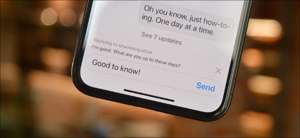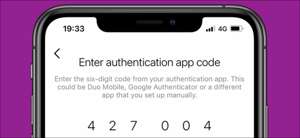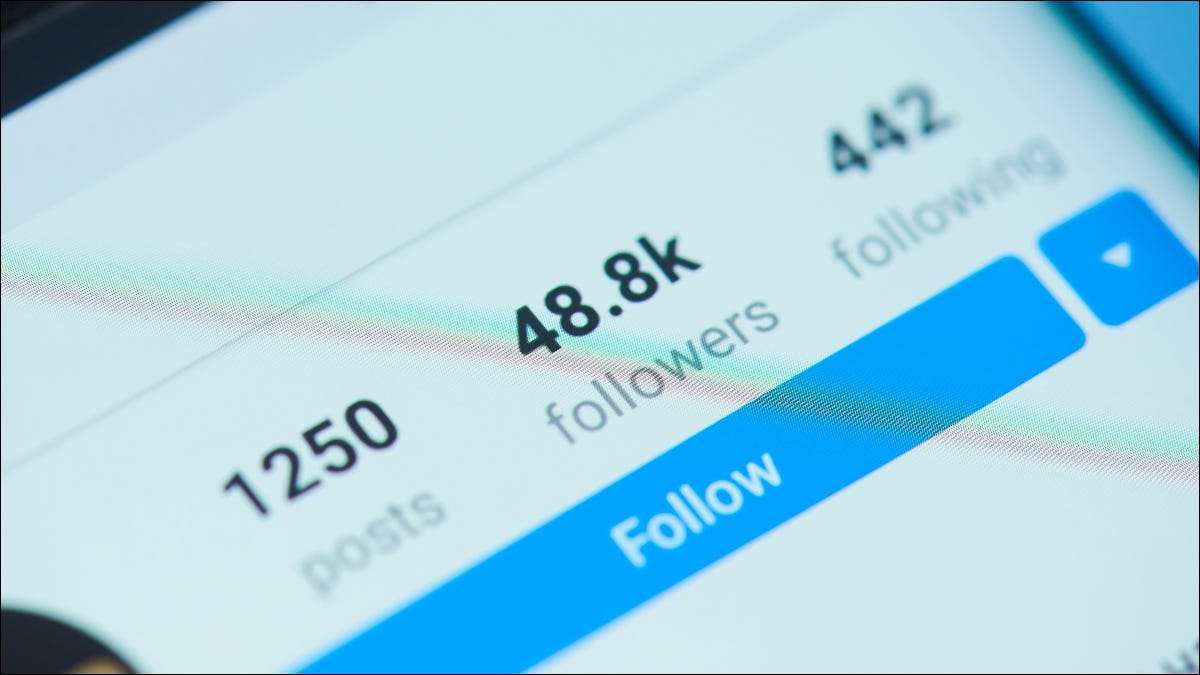Instagram облегчает удаление как отдельных сообщений, так и для вашей учетной записи Pull Chat. Мы покажем вам, как это сделать в веб-сайтах и мобильных версиях Instagram.
Как удалить отдельные сообщения Instagram
Похожий на Удаление отдельных сообщений Facebook , Вы можете удалить любое сообщение из любого чата, который вы имели с любым человеком на платформе с функцией Instagram. Эта функция удаляет выбранное сообщение с вашей учетной записи, так и учетной записи получателя.
СВЯЗАННЫЕ С: Как удалить сообщение Facebook
Как удалить отдельное сообщение Instagram на мобильном телефоне
Чтобы удалить одно сообщение из чата Instagram на вашем телефоне iPhone или Android, сначала запустите приложение Instagram на вашем телефоне.
В приложении Instagram от верхнего правого угла выберите значок сообщения.
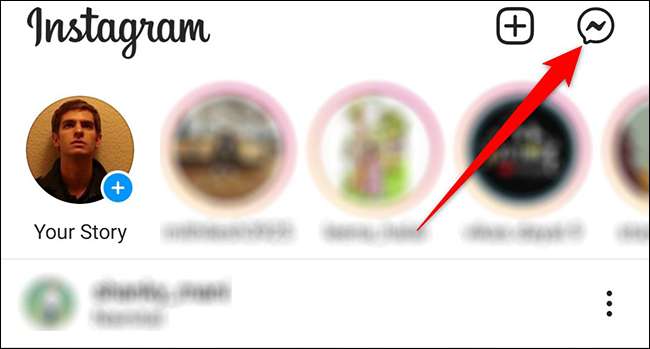
Экран «Чаты» откроется. Здесь нажмите на разговор, в котором вы хотите удалить сообщение. Затем найдите фактическое сообщение для удаления.
Нажмите и удерживайте это сообщение, и из параметров, которые всплывают на экране, выберите «Бесегда».
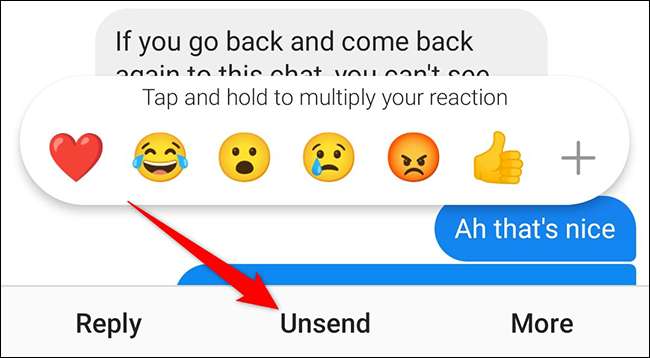
Instagram удалит выбранное сообщение из истории вашей сообщения, так и учетной записи вашего получателя. Это появится так, как будто вы никогда не отправили это сообщение.
Как удалить отдельное сообщение Instagram на компьютере
Чтобы удалить отдельное сообщение Instagram на компьютере Windows, Mac, Linux или Chromebook, используйте официальный сайт Instagram.
Начните с открытия веб-браузера на вашем компьютере и доступа к Instagram. сайт. В правом верхнем углу сайта нажмите значок сообщения.
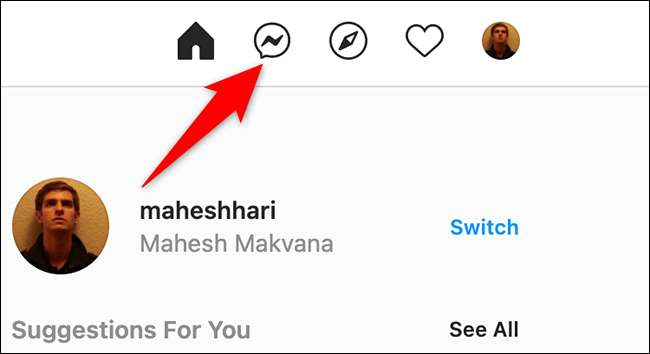
Вы увидите страницу «Чаты». Здесь, от боковой панели влево, выберите разговор, в котором вы хотите удалить сообщение. Затем на правой панели найдите сообщение, чтобы удалить, наведите курсор на сообщение и нажмите три точки рядом с сообщением.
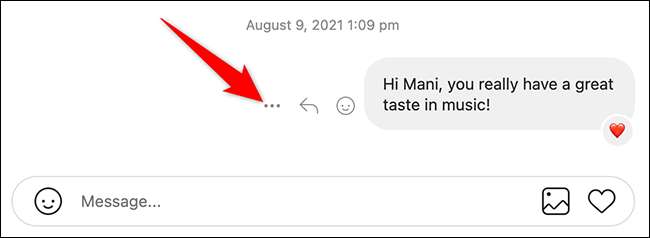
От открытия меню трех точек, выберите «Бесегда».
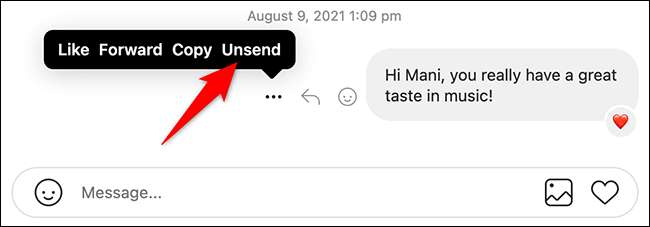
В приглашении «Andrend Message» нажмите «Бесегда».
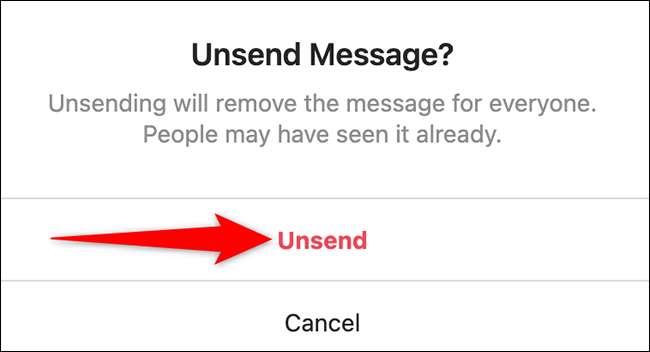
И мгновенно Instagram удалит сообщение у обеих сторон, участвующих в разговоре. Обратите внимание, что вы можете Удалить сообщения на WhatsApp Аналогичным образом.
Как удалить целые разговоры в Instagram
Если вы хотите удалить целые разговоры в Instagram, есть возможность сделать это, но с предостережением. Когда вы удаляете полные разговоры, эти разговоры удаляются только из вашей учетной записи Instagram. Получатель все еще может получить доступ к этим «удаленным» разговорам на их учетной записи.
Вы должны использовать этот метод, если вы хотите просто очистить экран чатов в вашей учетной записи.
СВЯЗАННЫЕ С: Как удалить сообщения Telegram и истории чата
Как удалить полный разговор Instagram на мобильном телефоне
Чтобы удалить полные чаты Instagram на телефоне iPhone или Android, сначала запустите приложение Instagram на вашем телефоне.
В приложении Instagram от верхнего правого угла выберите значок сообщения.
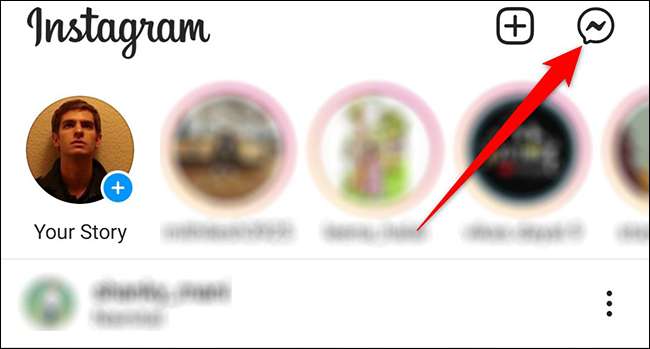
На странице «чатов», которая открывается, найдите разговор, чтобы удалить. Затем, если вы на iPhone, проведите навес на разговор и выберите «Удалить». Если вы на Android, нажмите и удерживайте разговор, затем выберите «Удалить» из меню.
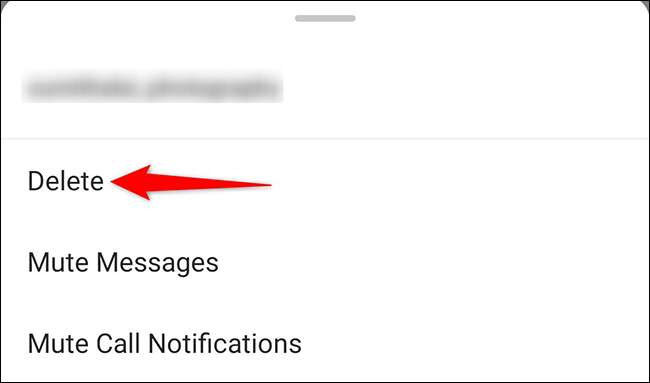
И без каких-либо подсказок Instagram удалит выбранную историю чата с вашей учетной записи.
Как удалить полный разговор Instagram на компьютере
Чтобы вытереть полные разговоры в Instagram на компьютере Windows, Mac, Linux или Chromebook, используйте сайт Instagram.
Откройте веб-браузер на вашем компьютере и отправляйтесь на Instagram. сайт. С верхнего правого угла сайта выберите значок сообщения.
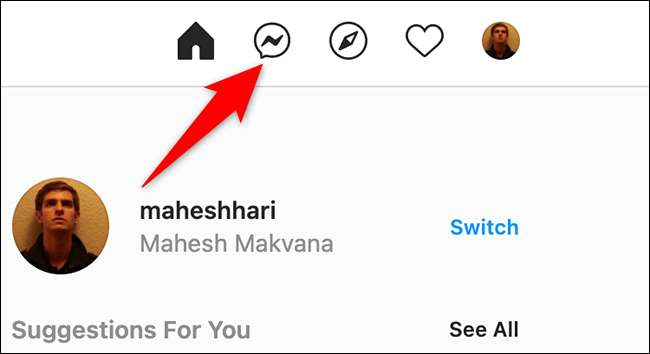
На странице «Чаты» с боковой панели слева выберите разговор, чтобы удалить.
На панели разговора справа от верхнего правильного угла щелкните значок «I».
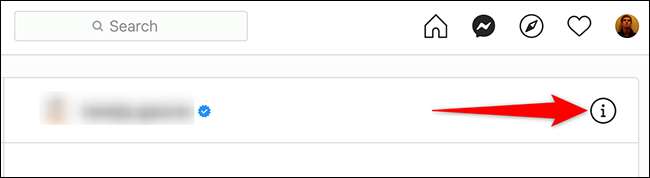
Пана «Детали» откроются. Здесь нажмите опцию «Удалить чат».
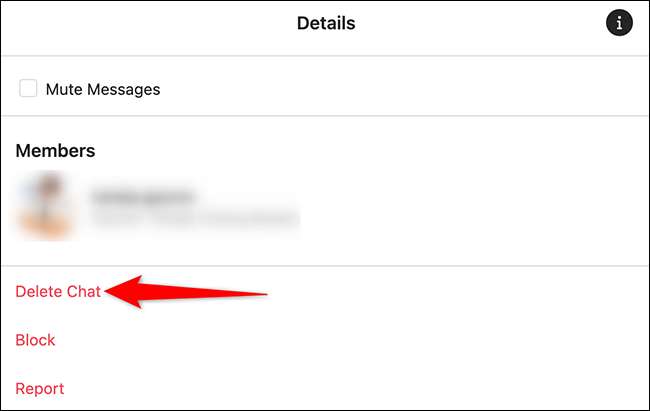
В подсказке «Удалить чат» выберите «Удалить».
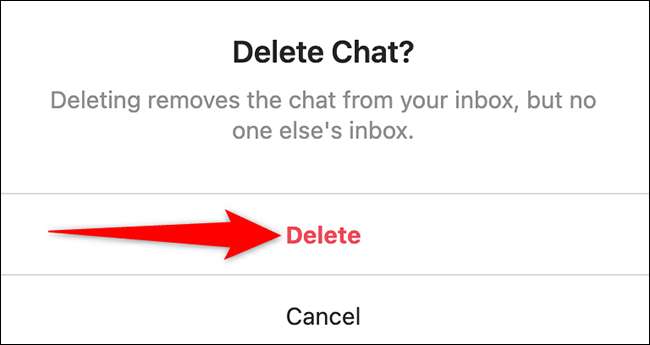
И ваш выбранный разговор в чате сейчас ушел от вашей учетной записи Instagram. Вы все набор.
Хочу Удалить ваши комментарии в Instagram тоже? Есть способ сделать это тоже.
СВЯЗАННЫЕ С: Как удалить комментарий в Instagram